Scrapen Sie Best Buy-Produktdaten im Handumdrehen mit diesen beiden Methoden
Möchten Sie Markteinblicke in elektronische Produkte in den USA und Kanada gewinnen? Best Buy ist ein Riese für solche Produkte und sollte Ihre Anlaufstelle für diese Einblicke sein.
Das Scraping von Best Buy kann jedoch eine Herausforderung sein und erfordert mittlere bis fortgeschrittene technische Kenntnisse.
In diesem Handbuch zeigen wir Ihnen, wie Sie mit dem Best Buy-Scraper Best Buy-Produktdaten scrapen und wie Sie Best Buy mit Python scrapen, um mehr Flexibilität zu erreichen.
Egal, ob Sie Tools ohne Code bevorzugen oder Ihre eigenen Skripte schreiben, dieser Leitfaden ist für Sie gemacht.
Aber bevor wir uns mit den Einzelheiten des Scrapings befassen, wollen wir uns das beste Scraping aus rechtlicher Sicht ansehen.
Ist es legal, Best Buy zu scrapen?
Best BuysAllgemeine Geschäftsbedingungengeben Sie an: „Sie dürfen den Inhalt weder ganz noch teilweise kopieren oder scrapen.“ Diese Regel zielt hauptsächlich darauf ab, Daten zu schützen, die nicht frei verfügbar sind oder für deren Zugriff eine Anmeldung erforderlich ist.
Anders verhält es sich jedoch, wenn öffentliche Best Buy-Produktdaten abgekratzt werden. Normalerweise bsp;benötigen eine ausdrückliche Erlaubnis zum Scrapen. Am besten kaufen Sie diese Art von Daten, solange Sie verantwortungsbewusst scrapen.
Hier sind ein paar Dinge, die Sie beachten sollten:
-
Stellen Sie sicher, dass Sie deren Website nicht mit zu vielen Anfragen überladen. Dies könnte deren Website verlangsamen oder stören, was dazu führen könnte, dass Best Buy Ihren Scraper blockiert.
-
Verwenden Sie die Daten, die Sie erhalten, nur auf legale und ethische Weise. Der Missbrauch von Daten kann zu rechtlichen Problemen führen.
Die Verwendung eines Best Buy Scrapers ist nicht illegal, wenn Sie sich an diese Regeln halten und nur öffentlich verfügbare Daten sammeln. Achten Sie jedoch darauf, dass Sie beim Scrapen vorsichtig sind und die Daten korrekt verwenden.
So vermeiden Sie Ärger und stellen sicher, dass Sie verantwortungsbewusst Best Buy scrapen.
Wie scrapt man Best Buy?
In dieser Anleitung zeigen wir Ihnen, wie Sie Best Buy-Produktdaten scrapen, ohne deren Server zu beschädigen und unter Einhaltung anderer ethischer Einschränkungen.
Wir werden zwei Möglichkeiten zum Scraping von Best Buy-Daten behandeln. Eine davon verwendet einen No-Code-Best Buy-Scraper für diejenigen, die nicht Einer hat keinen Programmierhintergrund und ein anderer verwendet Python zum Scrapen von „Best Buy“, wofür mittlere Programmierkenntnisse erforderlich sind.
1. Verwenden Sie einen Best Buy Scraper
Fertig-Scraper sind ein großartiges Tool für Vermarkter, die Websites scrapen möchten, aber keine Programmierkenntnisse haben.
Viele hervorragende No-Code-Scraper sind online verfügbar und kommen in verschiedenen Formen vor, wie z. B. Softwareanwendungen, Browsererweiterungen oder Webkonsolen. Für dieses Tutorial haben wir den Web-Scraper Parsehub ausgewählt, mit dem wir Websites mithilfe des integrierten Browsers scrapen können.
Dies macht es für Benutzer ohne technischen Hintergrund sehr bequem, da das Scraping mit Parsehub nur wenige Mausklicks erfordert. Beginnen wir also mit dem Scraping der Best Buy-Produktdaten.
Schritt 1: ParseHub herunterladen und installieren
Gehen Sie zuerst zu ParseHub-Website, laden Sie das Installationsprogramm für Ihr Betriebssystem herunter und installieren Sie ParseHub auf Ihrem Computer.
Öffnen Sie ParseHub nach der Installation und schließen Sie den Registrierungsprozess ab, um ein Konto zu erstellen.
Schritt 2: Neues Projekt einrichten
Klicken Sie nach der Anmeldung bei ParseHub auf die Schaltfläche „Neues Projekt“.
Geben Sie im neuen Bildschirm die URL der Best Buy-Kategorieseite ein, die Sie scrapen möchten. Wir haben die Best Buy-Kategorieliste fürComputerzubehörfür die Demonstration.
Klicken Sie nun auf die Schaltfläche „Projekt starten“. Dadurch wird die Seite in ParseHub geladen und für das Scraping vorbereitet.
Schritt 3: Projekt umbenennen
Benennen Sie das Projekt um, um die Datei in Zukunft leichter von anderen Dateien unterscheiden zu können.
Sie sollten einen aussagekräftigen Namen wählen, z. B. „bestbuy_products“.
Schritt 4: Produkttitel auswählen
Klicken Sie bei geladener Seite auf den Namen des ersten aufgeführten Produkts. Dadurch wird der Produktname grün hervorgehoben. Die restlichen Produkttitel und alle scrapbaren Elemente werden gelb.
Klicken Sie anschließend auf das zweite Element in der Liste, um automatisch alle ähnlichen Elemente auf der Seite auszuwählen und färben Sie sie grün.
In der Seitenleiste und der Vorschautabelle sehen Sie, dass der Name und die URL des Produkts extrahiert werden. Die Gruppe heißt jedoch „Auswahl1“.
Sie können diesen Namen in der Seitenleiste in etwas Relevantes wie „Produkte“ ändern. Die Spaltennamen in der Vorschautabelle ändern sich automatisch in „Produktname“ und „Produkt-URL“. 
Schritt 5: Produktpreise extrahieren
Um anzugeben, welche weiteren Produktdetails extrahiert werden sollen, klicken Sie auf das PLUS-Symbol (+) neben Ihrer Produktauswahl und wählen Sie „Relative Auswahl“.
Klicken Sie mit dem Tool „Relative Auswahl“ auf einen Produktnamen und dann auf den Preis. Dies verknüpft die beiden Elemente auf allen Produkten, und ein Pfeil wird angezeigt, um diese Verbindung anzuzeigen.
Beschriften Sie dieses neue Element in der Seitenleiste mit „Preis“. Entfernen Sie außerdem alle unnötigen URL-Befehle aus dieser Auswahl, da wir keine Preis-URLs benötigen.

Schritt 6: Relative Auswahl für andere Elemente verwenden
Sie können Schritt 4 wiederholen und die Funktion der relativen Auswahl verwenden, um weitere Produktdetails wie Bewertungen und die Anzahl der Rezensionen abzurufen.
Schritt 7: Ausführen und Daten exportieren
Sobald Sie alle Ihre Auswahlen (Produktnamen und Preise) getroffen haben, klicken Sie auf „Daten abrufen“ und wählen Sie die Option „Ausführen“. 

Laden Sie die Daten nach Abschluss des Laufs in Ihrem bevorzugten Format herunter. Parsehub unterstützt die Formate CSV, Excel und JSON.

2. Best Buy-Produktdaten mit Python scrapen
Die Verwendung von No-Code-Tools zum Scrapen von Best Buy bringt einige Herausforderungen mit sich. Beispielsweise könnte Ihr Best Buy-Scraper blockiert werden und Sie müssen die HTTP-Anfrage möglicherweise mit einer benutzerdefiniertenBenutzeragentoder verwenden Sie Proxys, um dies zu umgehen.
Diese erweiterten Funktionen stehen jedoch häufig nur Premium-Benutzern von No-Code-Tools zur Verfügung.
Alternativ können Sie Websites scrapen, indem Sie Ihren eigenen Code schreiben. Programmiersprachen sind Open Source und bieten bessere Anpassungsmöglichkeiten für Scraping-Aufgaben, beispielsweise zur Behebung von Fehlern und Blockaden.
Außerdem müssen Sie kein Experte im Programmieren sein, um dies zu tun. Mittlere Kenntnisse reichen aus. Wenn Sie also über die erforderlichen Kenntnisse verfügen, bleiben Sie bei uns und befolgen Sie diese Schritte, um Best Buy zu scrapen.
Schritt 1: Python installieren
Stellen Sie zunächst sicher, dass Python auf Ihrem Computer installiert ist. Sie können die neueste Version von der offizielle Python-Website.
Schritt 2: Wichtige Bibliotheken importieren
Sie müssen mehrere Python-Bibliotheken importieren, die Web Scraping und Datenverarbeitung erleichtern. Hier ist der Code zum Importieren von Requests zum Erstellen von HTTP-Anfragen, BeautifulSoup von bs4 zum Parsen von HTML und Pandas zur Datenverarbeitung:
Schritt 3: Nutzlast strukturieren
Richten Sie die Nutzlast für Ihre POST-Anfrage ein. Dazu gehört die Angabe der Quelle, der URL der Best Buy-Seite, die Sie scrapen möchten, und des geografischen Standorts für den Anfragekontext:
Schritt 4: HTTP-Anfrage senden
Verwenden Sie die Anforderungsbibliothek, um eine POST-Anfrage an den Server zu senden. Ersetzen Sie „BENUTZERNAME“ und „PASSWORT“ durch die API-Anmeldeinformationen Ihres Scrapers, um die Anfrage zu authentifizieren.
Schritt 5: HTML-Inhalt speichern
Sobald Sie den HTML-Inhalt von Best Buy erhalten haben, speichern Sie ihn in einer Datei. Diese Datei wird zum Extrahieren von Produktdaten von Best Buy verwendet:
Schritt 6: HTML analysieren
Verwenden Sie BeautifulSoup, um den gespeicherten HTML-Inhalt zu analysieren. Dadurch können Sie bestimmte Daten wie Produkttitel und Preise identifizieren und extrahieren:
Schritt 7: Produktdaten extrahieren
Durchlaufen Sie das analysierte HTML, um Best Buy-Produktdetails zu finden und zu speichern. Verwenden Sie die Klassennamen basierend auf der tatsächlichen HTML-Struktur der Best Buy-Seite:
Schritt 8: In CSV exportieren
Konvertieren Sie die Liste der Wörterbücher mit den Produktdetails von Best Buy in einen DataFrame und exportieren Sie ihn als CSV-Datei. Diese Datei enthält alle extrahierten Best Buy-Produktdaten in einem strukturierten Format:
Verwenden Sie AdsPower für zusätzlichen Schutz!
Es kommt nicht selten vor, dass Best Buy-Scraper nach dem Scraping leere Dateien zurückgeben. Dies kann passieren, wenn die Server von Best Buy Ihren Scraper blockieren und ihn als Bot identifizieren oder weil Best Buy hauptsächlich die USA und Kanada bedient und Anfragen aus anderen Regionen ablehnt.
Die Lösung dieser Probleme kann komplex sein und die Entwicklung von Lösungen von Grund auf erfordert viel Zeit und Geschick.
Anstatt das Rad neu zu erfinden, können Sie Tools verwenden, die diesen Aufwand betrieben und Ihnen das Leben leichter gemacht haben. Lernen Sie kennenAdsPower, ein Anti-Erkennungsbrowser mit erweiterten Maßnahmen zur Behandlung von Scraping-Problemen. Er verwendet Techniken wie Fingerabdruck-Spoofi ng, Anfrageverzögerungen und Proxy-Rotationen, um Ihnen das problemlose Scraping von Best Buy- und E-Commerce-Plattformen zu ermöglichen.
AdsPower hat eine kostenlose Version, und wenn Sie mehr Funktionen benötigen, unsereBezahlte Plänebeginnen bei nur 5,4 $ pro Monat.
AlsoLaden Sie AdsPower noch heute herunterund scrapen Sie die Produktdaten von Best Buy, ohne sich anstrengen zu müssen.

Leute lesen auch
- So wechseln Sie Konten in Chrome (Mobil & Desktop)

So wechseln Sie Konten in Chrome (Mobil & Desktop)
Erfahren Sie, wie Sie in Chrome auf Desktop- und Mobilgeräten zwischen Konten wechseln. Vermeiden Sie Datenverwechslungen, verwalten Sie mehrere Google-Konten sicher und nutzen Sie Profile für separate Zwecke.
- Checkliste gegen Sperrungen am Black Friday: Schützen Sie Ihre Anzeigen, Zahlungen und E-Commerce-Konten.

Checkliste gegen Sperrungen am Black Friday: Schützen Sie Ihre Anzeigen, Zahlungen und E-Commerce-Konten.
Schützen Sie Ihre Anzeigen, Zahlungsportale und E-Commerce-Konten an diesem Black Friday mit einer bewährten Checkliste gegen Sperrungen und AdsPower-Strategien, um Abmahnungen zu vermeiden.
- Die Black-Friday-Superkraft für Einzelmarketer: Skalieren wie eine Agentur mit AdsPower

Die Black-Friday-Superkraft für Einzelmarketer: Skalieren wie eine Agentur mit AdsPower
Sie sind Einzelkämpfer im Marketing für den Black Friday? Erfahren Sie, wie Sie Ihre Anzeigen skalieren, mehrere Facebook- und TikTok-Konten sicher verwalten und Aufgaben mit AdsPower automatisieren können.
- Roblox ohne VPN spielen: Sichere und einfache Wege, auf Roblox zuzugreifen

Roblox ohne VPN spielen: Sichere und einfache Wege, auf Roblox zuzugreifen
Erfahre, wie du Roblox im Jahr 2025 sicher und einfach ohne VPN spielen kannst. Lerne funktionierende Methoden, sichere Vorgehensweisen und Tipps kennen, um Roblox überall genießen zu können.
- Wie kann ich auf Fiverr Geld verdienen? (Einführungsleitfaden für Online-Einsteiger)
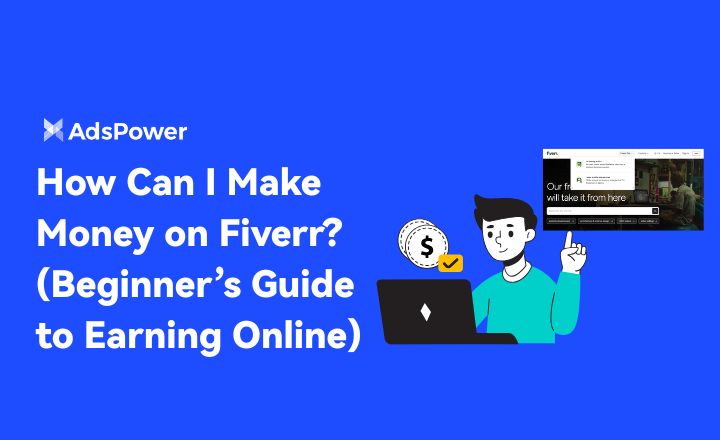
Wie kann ich auf Fiverr Geld verdienen? (Einführungsleitfaden für Online-Einsteiger)
Lerne mit diesem Einsteigerleitfaden, wie du 2025 auf Fiverr Geld verdienen kannst. Entdecke Top-Nischen, Expertentipps und wie du dein Freelance-Business skalierst.


